I criteri di gruppo
Automazione di Gestione Criteri di gruppo con Windows PowerShell
Darren Mar-Elia
Parti di questo articolo si basano sul software preliminare e sono soggette a modifiche.
In un riepilogo delle:
- Utilizzando la console Gestione Criteri di gruppo API
- Creazione di report dei criteri di gruppo con Windows PowerShell
- Cmdlet in Windows 7 e Windows Server 2008 R2
Contenuto
Che cosa offerta la console Gestione Criteri di gruppo?
Automazione di ciclo di vita oggetto Criteri di gruppo
Automazione di funzionalità dei criteri di gruppo relativa alla creazione di rapporti
La generazione di un rapporto basato su HTML
La generazione di un report basato su XML
Report su registrazione gruppo di criteri risultante (RSoP)
Un modo più semplice
I criteri di gruppo sono una tecnologia potente ma complessa. Viene utilizzata, per certa misura, in quasi ogni ambiente. E per molti che si basano su molto per proteggere e bloccare il proprio ambiente Windows, criteri di gruppo è una parte fondamentale della propria infrastruttura.
Ciò detto, è sempre sorpresa verificare come minimo automazione viene utilizzato per la gestione dei criteri di gruppo in molte organizzazioni IT. Quando la console Gestione Criteri di gruppo (GPMC) inviati, Microsoft apportate un insieme di API e script di esempio disponibili per l'automazione di attività che sono state eseguite con tale console. È molto può essere eseguita utilizzando le API, nonché opportunità per automatizzare altri aspetti della gestione dei criteri di gruppo, quali attività di diagnostica e risoluzione dei problemi. E, con l'introduzione di Windows PowerShell, alcune di queste attività è diventata più semplice.
Sjövold Thorbjörn illustrate utilizzando Windows PowerShell per ottenere alcune delle API nella console Gestione Criteri di gruppo nel suo articolo" Semplificare l'amministrazione dei criteri di gruppo con Windows PowerShell." In questo articolo, È necessario creare tale base con alcune tecniche di automazione aggiuntivi che è possibile utilizzare per automatizzare ulteriormente la gestione dell'ambiente dei criteri di gruppo.
Che cosa offerta la console Gestione Criteri di gruppo?
La console Gestione Criteri di gruppo si concentra sul funzionamento l'intero gruppo criteri oggetto (GPO) e l'autorizzazioni associate, collegamenti e così via. Non fornisce automazione o la gestione delle impostazioni effettive nell'oggetto Criteri di gruppo. Tuttavia, può essere utile eseguire l'automazione con l'intero oggetto allo scopo di gestione del processo di modifica all'interno dell'ambiente dei criteri di gruppo. Ad esempio, è possibile utilizzare le API della console Gestione Criteri di gruppo per modificare i collegamenti a oggetti Criteri di gruppo. Se si dispone un nuovo oggetto Group Policy che si desidera distribuire, include nello script la creazione di un oggetto Criteri di gruppo e quindi script il processo di collegamento dopo che le impostazioni popolate. È anche possibile script la modifica di autorizzazioni di un oggetto Criteri di gruppo, nel caso si desideri modificare i gruppi di protezione sono destinate da un oggetto Criteri di gruppo o che possibile modificare l'oggetto Criteri di gruppo.
E naturalmente sempre è possibile utilizzare le API per query informazioni oggetti Criteri di gruppo, a differenza di apportare solo modifiche. Include la generazione di report basate su HTML e XML per le impostazioni dell'oggetto Criteri di gruppo, nonché i rapporti di gruppo di criteri risultante (RSoP) remota workstation e server per verificare se criteri di gruppo è stato applicato correttamente.
Vale la pena inoltre accennando che quando Microsoft rilasciato GPMC aggiornato fornito con Windows Vista SP1 e Windows Server 2008, non vi sono alcuni aggiornamenti alle API per supportare alcune delle funzionalità nuove che supportano in genere la console Gestione Criteri di gruppo e criteri di gruppo. Queste includono la capacità per creare nuovi oggetti Group Policy da "Starter gli oggetti Criteri di gruppo" e aggiungere commenti a un oggetto Criteri di gruppo. Gli oggetti Criteri di gruppo Starter sono come modelli, consentono di creare un insieme di modelli amministrativi dei criteri impostazioni applicabili è possibile quindi a un nuovo oggetto Criteri di gruppo, immissione automatica di alcune delle impostazioni relativa. È necessario innanzitutto esaminare come è possibile automatizzare il processo di creazione, nella concessione di autorizzazioni e collegamento di un oggetto Criteri di gruppo e quindi Mostra come è possibile sfruttare alcune di queste nuove funzionalità nella console Gestione Criteri di gruppo in questa automazione.
Automazione di ciclo di vita oggetto Criteri di gruppo
Per illustrare come è possibile automatizzare gli oggetti Group Policy Creazione e gestione, è prevede di utilizzare Windows PowerShell e le API della console Gestione Criteri di gruppo. In questo esempio, è creazione un oggetto Criteri di gruppo denominato "criterio di marketing TechNet". Quando si crea l'oggetto Criteri di gruppo, è possibile prevede di utilizzare un oggetto Group Policy Starter denominato "modello di blocco utente" come punto di partenza e aggiungere un commento che indica che creato l'oggetto Criteri di gruppo. È possibile creare l'oggetto Group Policy Starter utilizzando le API della console Gestione Criteri di gruppo, ma in questo esempio verrà può assumere che esiste già.
Il passaggio successivo che si desidera automatizzare è nella concessione di autorizzazioni dell'oggetto Criteri di gruppo. Verrà all'autorizzazione oggetto Criteri di gruppo in modo che solo gli utenti all'interno al gruppo Marketing utenti elaborerà i criteri e aggiungerà un gruppo denominato "oggetto Criteri di gruppo 's Admins" con autorizzazioni per modificare l'oggetto Criteri di gruppo. Infine, mi intendo collegamento oggetto Criteri di gruppo per l'unità ORGANIZZATIVA marketing nel mio dominio Active Directory.
Lo script di Windows PowerShell intero, che È stato chiamato gpoCreate.ps1, viene illustrato nella Figura 1 . HO aggiunto i numeri di riga semplicemente per riferimento.
Figura 1 la Windows PowerShell gpoCreate.ps1 scriptt
1. $gpmc = New-Object -ComObject GPMgmt.GPM
2. $constants = $gpmc.GetConstants()
3. $domain = $gpmc.GetDomain("cpandl.com",$null,$null)
4. $starter = $domain.GetStarterGPO("{CDFD6B94-BF4E-4D07-8D99-3D416EC7C9A0}")
5. $gpo = $domain.CreateGPOFromStarterGPO($starter)
6. $gpo.DisplayName = "Technet Marketing Policy"
7. $gpo.Description = "Created by Darren for Technet Demo"
8. $permissions = $gpo.GetSecurityInfo()
9. $permissions.RemoveTrustee("Authenticated Users")
10. $applyPermission = $gpmc.CreatePermission("Marketing Users",$constants.permGPOApply,$false)
11. $editPermission = $gpmc.CreatePermission("GPO Admins",$constants.permGPOEdit,$false)
12. $permissions.Add($applyPermission)
13. $permissions.Add($editPermission)
14. $gpo.SetSecurityInfo($permissions)
15. $som = $domain.GetSOM("OU=Marketing,DC=cpandl,DC=com")
16. $som.CreateGPOLink(1,$gpo)
Riga 1 è necessario per iniziare a utilizzare le API della console Gestione Criteri di gruppo. Verrà utilizzato in qualsiasi script nella console Gestione Criteri di gruppo che si scrive. Questa riga crea un'istanza dell'oggetto base nella console Gestione Criteri di gruppo e viene assegnato alla variabile gpmc $. Riga 2 è un altro comando comunemente utilizzato. La console Gestione Criteri di gruppo fornisce un insieme di costanti utili che vengono utilizzate tra la gamma di attività per indicare uno stato particolare. È possibile visualizzare modalità di utilizzo viene in seguito nello script, ma per ora, verranno solo assegnare le costanti alla variabile $ costanti.
Nella riga 3, È necessario ottenere un riferimento al dominio di Active Directory verrà operare su. In questo esempio, che è un dominio denominato cpandl.com. A tale scopo, è possibile chiamare il metodo GetDomain variabile $ gpmc. I due parametri null $ sono facoltativi e consentono di specificare un controller di dominio specifico a cui connettersi quando ci si connette al dominio. Lasciando questi null, è essenzialmente scelta l'impostazione predefinita, ovvero l'emulatore PDC controller di dominio.
Nella riga 4, È necessario ottenere un riferimento a mio oggetto Group Policy Starter (modello utente blocco). Il metodo GetStarterGPO supporta solo chiamare L'OGGETTO Starter da relativo GUID, pertanto È necessario passare la console GPMC da ricercare che. Creare (Impossibile sono script viene inoltre.) Questo è il GUID sono passando al metodo GetStarterGPO.
Nella riga 5, una volta ottenuto il riferimento oggetto Criteri di gruppo Starter, è possibile utilizzarlo per creare il nuovo oggetto Criteri di gruppo, utilizzando il metodo CreateGPOfromStarterGPO è disponibile nella variabile $ dominio. È possibile assegnare L'OGGETTO appena creato a $ gpo È possibile continuare a utilizzarlo. Si noti che a questo punto, l'oggetto Criteri di gruppo non ha nessun nome (, esso con il predefinito nome di "nuovo oggetto Criteri di gruppo"). Pertanto nella riga 6, è possibile modificare la proprietà displayName nel gpo $ di assegnare un nuovo nome. Riga 7 è in cui è possibile aggiungere un commento a oggetto Criteri di gruppo, impostando la proprietà description nel gpo $.
È stato ottenuto L'OGGETTO creato, l'insieme di attività successivo è per modificare le autorizzazioni per l'oggetto Criteri di gruppo. Nel riga 8, è possibile avviare disattivare ottenendo l'elenco corrente delle autorizzazioni per oggetto criteri del nuovo gruppo, l'utilizzo del metodo GetSecurityInfo sull'oggetto Criteri di gruppo. L'approccio per la modifica autorizzazioni per un oggetto Criteri di gruppo consiste nell'ottenere l'elenco di autorizzazioni corrente per l'oggetto Criteri di gruppo, aggiungere ed eliminare voci dall'elenco se necessario e quindi riapplicare l'elenco all'oggetto Criteri di gruppo. A tal fine, nella riga 9, è possibile rimuovere l'autorizzazione predefinita gli utenti autenticati L'OGGETTO appena creato.
Nelle righe 10 e 11, È possibile creare le due autorizzazioni nuove che desidera aggiungere all'oggetto Criteri di gruppo. È possibile creare quelle che utilizzano la gpmc $ metodo CreatePermission, fornire il nome di (gruppo di utenti) fiduciario o l'autorizzazione che desidera il gruppo. Si noti che STO utilizzando la variabile di costanti $ per definire l'autorizzazione. La proprietà $constants.permGPOApply concede le autorizzazioni di "Read and Apply Group Policy" consentire ai membri di un gruppo per elaborare un oggetto Criteri di gruppo, mentre la proprietà permGPOEdit concede la possibilità per il gruppo per la modifica di un oggetto Criteri di gruppo. Il parametro false $ alla fine della chiamata al metodo CreatePermission indica semplicemente che l'autorizzazione deve non essere ereditata, impostazione predefinita per l'oggetto Criteri di gruppo autorizzazioni.
Una volta creati, autorizzazioni due righe 12 e 13 li aggiungere nuovamente all'elenco autorizzazioni $ e 14 riga chiama il metodo SetSecurityInfo per oggetto Criteri di gruppo per applicare il nuovo elenco nuovamente a oggetto Criteri di gruppo.
Le due righe finale collegarlo l'unità ORGANIZZATIVA marketing. Nella riga 15, È possibile chiamare il metodo GetSOM corrisponde SOM per "ambito della gestione" sulla variabile di dominio $ connettersi " " nell'unità ORGANIZZATIVA. Nella riga di 16, È necessario chiamare CreateGPOLink sull'oggetto som $ appena creato e passargli due parametri. Il primo parametro indica l'ordine dell'unità ORGANIZZATIVA che si desidera che l'oggetto Criteri di gruppo per il collegamento (in un'unità ORGANIZZATIVA può avere più oggetti Criteri di gruppo a esso collegati. Il "1" che indicato per il primo parametro indica che desidera che l'oggetto Criteri di gruppo da collegare prima nell'elenco. Il secondo parametro (in questo caso, la variabile gpo $) è il riferimento all'oggetto Criteri di gruppo si desidera collegare. Ed È stato correttamente creato, permissioned, e collegato un oggetto Group Policy Utilizzo dell'automazione. Il risultato è illustrato nella Figura 2 .
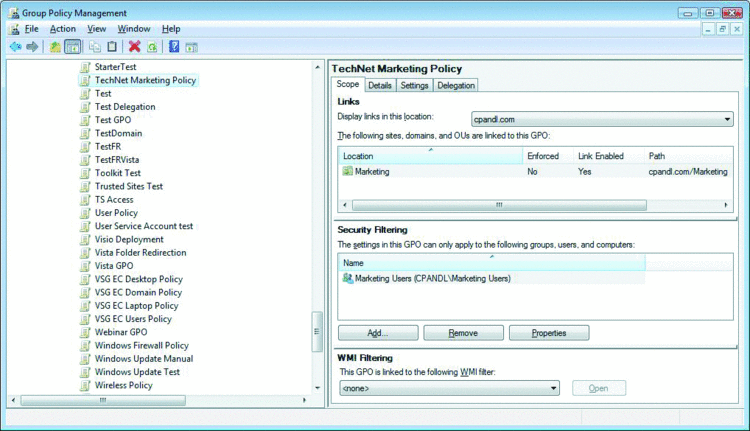
Nella figura 2 visualizzazione L'OGGETTO appena creata
Automazione di funzionalità dei criteri di gruppo relativa alla creazione di rapporti
Un altro aspetto della gestione dei criteri di gruppo che è possibile automatizzare è il reporting. In questo senso, esistono almeno due tipi di report che fornisce la console Gestione Criteri di gruppo. Il primo è la possibilità di segnalare le impostazioni all'interno di un oggetto Criteri di gruppo. Consente di generare sia un basati su HTML o XML report delle impostazioni che sono attivate nell'oggetto Criteri di gruppo, come illustrato nella Figura 3 .
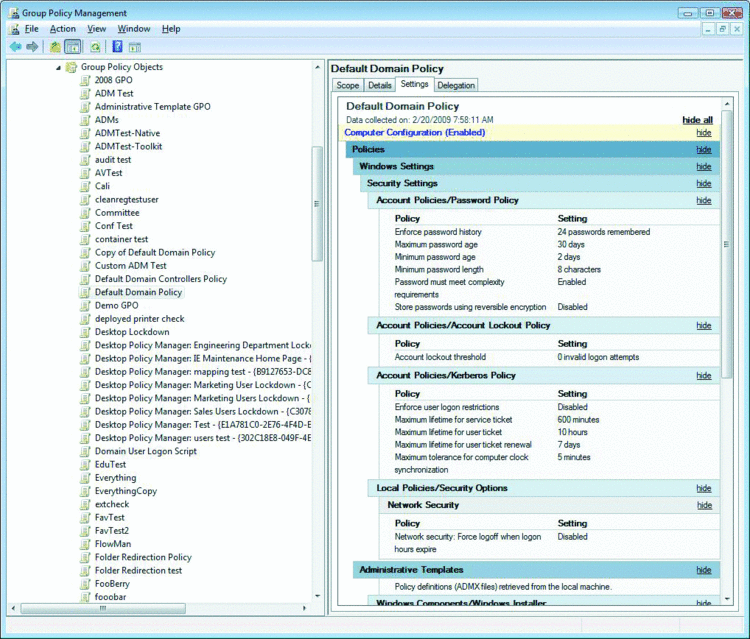
Nella figura 3 report su impostazioni oggetto Criteri di gruppo
La funzionalità di reporting seconda consente di generare il gruppo di criteri risultante (RSoP) o report risultati criteri di gruppo. Esistono due tipi di relazioni di gruppo di criteri risultante (RSoP), registrazione e la pianificazione. Un report di registrazione viene eseguito un desktop remoto o server, che indica che i criteri sono stati recapitati a tale sistema remoto e se hanno avuto esito positivo. Il report di pianificazione del gruppo di criteri risultante (RSoP) consente di eseguire analisi di simulazione per una particolare unità ORGANIZZATIVA, computer o utente per determinare i criteri verranno applicate. In entrambi i casi, registrazione e la pianificazione, è possibile generare HTML o XML di output utilizzando l'API della console Gestione Criteri di gruppo e Windows PowerShell.
La generazione di un rapporto basato su HTML
Per generare un report di impostazioni oggetto Criteri di gruppo in Windows PowerShell, è possibile iniziare disattivare con due comandi di inizializzazione familiare, HO utilizzato nello script precedente:
1. $gpmc = New-Object -ComObject GPMgmt.GPM
2. $constants = $gpmc.GetConstants()
Successivamente, È necessario ottenere un riferimento all'oggetto Criteri di gruppo che si desidera segnalare, in questo modo:
3. $domain = $gpmc.GetDomain("cpandl.com",$null,$null)
4. $gpo = domain.GetGPO("{31B2F340-016D-11D2-945F-00C04FB984F9}")
Nella riga 3 di seguito nuovamente è connessione al dominio e quindi nella riga 4, è possibile utilizzare il metodo GetGPO nel dominio per ottenere un riferimento all'oggetto Criteri di gruppo desidera includere nel rapporto. In questo caso, È necessario passare il GUID dell'oggetto Group Policy, che avviene da "dominio criterio predefinito."
Successivamente, È necessario generare il report delle impostazioni:
5. $gpo.GenerateReportToFile($constants.ReportHTML,"c:\GPReports\DDPSettings.html")
Qui, è chiamata al metodo GenerateReportToFile per l'oggetto per creare il report delle impostazioni Criteri di gruppo. Il primo parametro utilizza la variabile di costanti $ per specificare un tipo di rapporto HTML. Il secondo parametro indica il percorso in cui desidera salvare il report.
La generazione di un report basato su XML
Un altro per accedere ai dati delle impostazioni tramite Windows PowerShell consiste per sfruttare il codice XML incorporati analisi le funzionalità di Windows PowerShell e la possibilità di generare un rapporto delle impostazioni in XML. Di conseguenza, invece di 5 righe sopra, è possibile modificare che nel modo seguente:
[xml]$report = ($gpo.GenerateReport($constants.ReportXML)).Result
In questo esempio, si utilizza un metodo diverso per l'oggetto Criteri di gruppo, denominato GenerateReport. Questo metodo accetta un parametro singolo, ovvero il tipo di report. Ma in questo caso, l'assegnazione dell'output della chiamata al metodo a un report di variabile denominata $ e è precedente tale nome di variabile con Windows PowerShell tipo acceleratore xml, che indica PowerShell per rendere l'output del comando che l'archiviazione in report $ e convertirla in un documento XML anziché solo una serie di testo. Tuttavia, per ottenere il codice XML effettivo da GenerateReport, È necessario utilizzare la proprietà Result su questo output è ciò che viene visualizzato alla fine di tale istruzione. Così la proprietà Result contiene il codice XML effettivo che STO utilizzando per generare il documento XML.
Una volta ottenuto il codice XML nella variabile $ report, È possibile eseguire numerose operazioni interessanti con esso. Si consideri ad esempio, il comando riportato di seguito:
$report.GPO
Questo restituisce l'elemento "oggetto Criteri di gruppo" all'interno del documento che fornisce informazioni Panoramica sull'oggetto Group Policy sono segnalare. O il comando:
$report.GPO.LinksTo
Questo restituisce un elenco di tutti i punti che questo oggetto Criteri di gruppo è stato collegato.
Ma aspetto interessante è più che È possibile utilizzare la natura strutturata DELL'XML per analizzare le impostazioni effettive in oggetto Criteri di gruppo dalla riga di comando. Ad esempio, poiché si tratta la predefinito dominio criteri, noto che probabilmente contiene alcune le impostazioni di protezione relative ai criteri di password. Passando lo spazio dei nomi di oggetto Criteri di gruppo come rappresentato nel file XML, È possibile rapidamente ottenere a tali impostazioni, come illustrato di seguito:
$report.GPO.Computer
Questo restituisce informazioni relative al lato del computer dell'oggetto Criteri di gruppo. Se è possibile visualizzare le proprietà su questa proprietà del computer, è possibile notare un insieme di aree di criteri nella proprietà ExtensionData, come illustrato nella Figura 4 .
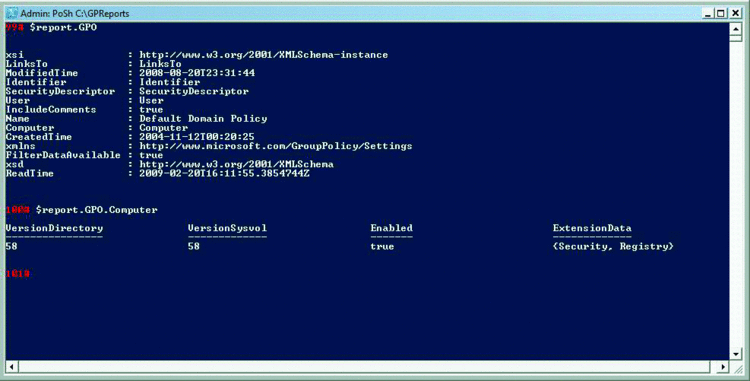
Nella figura 4 visualizzazione le impostazioni GPO tramite XML
In questo esempio, sono presenti due aree di estensione nella parte di computer di questo oggetto Criteri di gruppo: del Registro di sistema e protezione. Pertanto è possibile eseguire il comando riportato di seguito:
$report.GPO.Computer.ExtensionData[0].Extension
In questo modo più un elenco di aree dei criteri implementati nella sezione dei criteri di protezione. È possibile visualizzare due proprietà denominate account e le opzioni di protezione. Ora è possibile immettere il comando seguente:
$report.GPO.Computer.ExtensionData[0].Extension.Account
In questo modo più una lista di tutti le impostazioni del criterio di account per questo oggetto Criteri di gruppo, come illustrato nella Nella figura 5 .
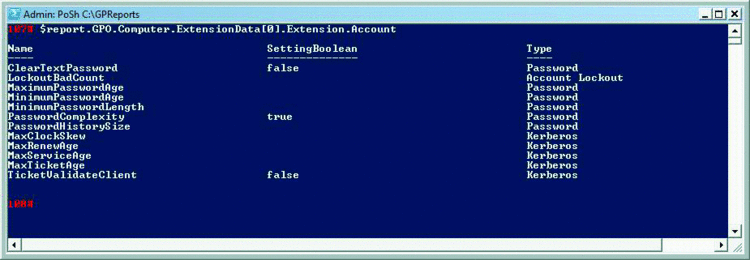
Nella figura 5 visualizzazione impostazioni di criteri di account in oggetto Criteri di gruppo
Si noti che alcune delle impostazioni non vengono effettivamente visualizzati il valore nella Figura 5 . Ogni impostazione viene restituita come un membro di un insieme con la proprietà account. Per visualizzare, ad esempio, l'impostazione lunghezza minima della password, È necessario indice nell'insieme, in questo modo:
$report.GPO.Computer.ExtensionData[0].Extension.Account[4]
Una volta che viene visualizzato il blocco di esplorazione lo spazio dei nomi XML per le impostazioni di oggetto Criteri di gruppo, è possibile ottenere impostazioni particolari facilmente e utilizzare questa funzionalità in combinazione con Windows PowerShell per individuare i valori delle impostazioni all'interno di un oggetto Criteri di gruppo molto rapidamente.
Report su registrazione gruppo di criteri risultante (RSoP)
Come per le impostazioni di oggetti Criteri di gruppo, è possibile generare un report basati su XML o HTML in Windows PowerShell vengono illustrate le impostazioni dei criteri di gruppo che sono state applicate a un determinato computer. Sebbene l'approccio è leggermente diverso. Partire nuovamente due comandi di inizializzazione, è possibile eseguire lo script in una direzione leggermente diversa:
1. $gpmc = New-Object -ComObject GPMgmt.GPM
2. $constants = $gpmc.GetConstants()
3. $rsop = $gpmc.GetRSOP($constants.RSOPModeLogging,$null,0)
4. $rsop.LoggingComputer = "xp2"
5. $rsop.LoggingUser = "cpandl\dpmtest"
6. $rsop.CreateQueryResults()
7. $rsop.GenerateReportToFile($constants.ReportHTML,"c:\gpreports\XP2Rsop.html")
Dopo aver righe 1 e 2 impostare il processo, 3 righe Crea la variabile di rsop $ chiamando il metodo GetRSOP $ gpmc. In tale chiamata al metodo, indicare che desidera creare una registrazione RSOP e non un report di pianificazione. Le righe 4 e 5 set di proprietà che $ rsop oggetto per indicare il computer e l'utente che si desidera raccogliere i dati RSOP su. Quindi, lo scopo unico di 6 riga consiste di connettersi al computer specificato nella riga 5 e generare spazio dei nomi di gruppo di criteri risultante (RSoP) per questa query. Infine, nella riga 7, è possibile output i risultati della query in un file HTML.
Si noti che l'oggetto gruppo di criteri risultante (RSoP) è un metodo GenerateReport simile all'esempio delle impostazioni di oggetti Criteri di gruppo. E possibile inviare report di gruppo di criteri RISULTANTE in un documento XML esplorare in Windows PowerShell per scoprire cosa succedendo dal punto di vista dei criteri di gruppo su tale client remoto. Ad esempio, ad esempio si desidera rapidamente scoprire se è stata completata l'elaborazione di Criteri di gruppo per il lato del computer dell'elaborazione dell'oggetto Criteri di gruppo. È possibile utilizzare lo script precedente ma Sostituisci riga 7 con questo:
[xml]$rsopReport =
($rsop.GenerateReport($constants.ReportXML)).Result
In questo modo il rapporto di gruppo di criteri risultante viene inserito in un documento XML.
Successivamente, È possibile esplorare nome XML, lo spazio da controllare lo stato estensione lato client (CSE) per il computer come indicato di seguito:
$rsopReport.Rsop.ComputerResults.ExtensionStatus
Quando tal scopo, viene visualizzato un elenco viene visualizzato più lo stato su ogni CSE è stato elaborato dal computer.
Un modo più semplice
Come È illustrato finora, è molto powerin sfruttando le API della console Gestione Criteri di gruppo per automatizzare dei criteri di gruppo ciclo di vita, report e attività diagnostiche. Ma richiedere piuttosto alcuni passaggi per ottenere il risultato desiderato. Tuttavia, corrisponde somerelief e anche più provenienti in futuro.
HO creato un insieme di 25 cmdlet nella console Gestione Criteri di gruppo Windows PowerShell gratuito che la maggior parte delle funzioni di console Gestione Criteri di gruppo comuni il wrapping nel cmdlet facile da utilizzare. È possibile scaricare questi cmdlet nella console Gestione Criteri di gruppo in www.sdmsoftware.com/freeware. Per fornire un esempio del processo semplificato dal primo esempio di creazione e quindi nella concessione di autorizzazioni e collegamento di un oggetto Criteri di gruppo, lo script seguente utilizzando il cmdlet nella console Gestione Criteri di gruppo necessario eseguirle stesso script presentato in precedenza, ma con un minor numero di comandi:
$gpo = New-SDMgpo "Technet Marketing Policy"
-FromStarterGPO "User Lockdown Template" –native
$gpo.Description =
"Darren's Technet Demo GPO" Remove-SDMgpoSecurity
$gpo.DisplayName -Trustee "Authenticated Users" –PermApply
Add-SDMgpoSecurity $gpo.DisplayName
-Trustee "Marketing Users" –PermApply
Add-SDMgpoSecurity $gpo.DisplayName
-Trustee "GPO Admins" –PermEdit
Add-SDMgplink "Technet Marketing Policy"
-Scope "OU=Marketing,DC=cpandl,DC=com" -Location 1
Ancora meglio, 7 di Windows e Windows Server 2008 R2 fornirà cmdlet di Windows PowerShell incorporato per la console Gestione Criteri di gruppo. Ad esempio, per creare il mio esempio oggetto Criteri di gruppo da un oggetto Group Policy Starter con un commento, può eseguire un comando di Windows PowerShell, come indicato di seguito:
new-gpo "Darren's Technet Policy" -starterGPOName
"User Lockdown Template" -Comment "Darren's Demo"
Microsoft viene inoltre aggiunta del supporto per la lettura e scrittura di un sottoinsieme delle impostazioni dei criteri di gruppo. In particolare, verranno supporto per la lettura e scrittura di impostazioni del Registro di sistema in criteri modello amministrativo nativo o l'estensione del Registro di sistema di preferenze di Criteri di gruppo più recente. Ad esempio, per scrivere un nuovo valore del Registro di sistema in Preferenze di Criteri di gruppo, È necessario eseguire il comando riportato di seguito:
Set-GPPrefRegistryValue "Darren's Technet Policy"
-key 'HKEY_LOCAL_MACHINE\Software\SDM Software'
-ValueName "Path" -Value "2" -Type String
-Context Computer -Action Update
Qui, il cmdlet GPPrefRegistryValue set accetta un numero di parametri per creare un'impostazione del criterio del Registro di sistema nel valore "del Darren TechNet criteri" oggetto Criteri di gruppo per il valore del Registro di sistema Software\Path HKEY_LOCAL_MACHINE\Software\SDM = 2 REG_SZ. Il parametro di contesto indica il criterio che deve essere inserito sotto il lato computer o un utente di oggetto Criteri di gruppo e il parametro azione specifica la modalità di applicare il valore del Registro di sistema e corrisponde alle opzioni all'interno dell'interfaccia utente GPP (altre opzioni includono Sostituisci, creare e DELETE).
Al momento di scrivere in questo articolo, della 7 di Windows e Windows Server 2008 R2 sono pianificati per spedire con i cmdlet 25 per la gestione dei criteri di gruppo. Dopo che questi sono disponibili, gestione dei criteri di gruppo tramite Windows PowerShell sarà molto più semplice.
Mar Darren-Elia è un creatrice del sito Criteri di gruppo comune, MVP Microsoft criteri di gruppo www.gpoguy.come coautore di Microsoft Windows Group Policy Guide (Microsoft Press, 2005). Inoltre è CTO e fondatore di SDM Software, Inc. Contattarlo in Darren@gpoguy.com.